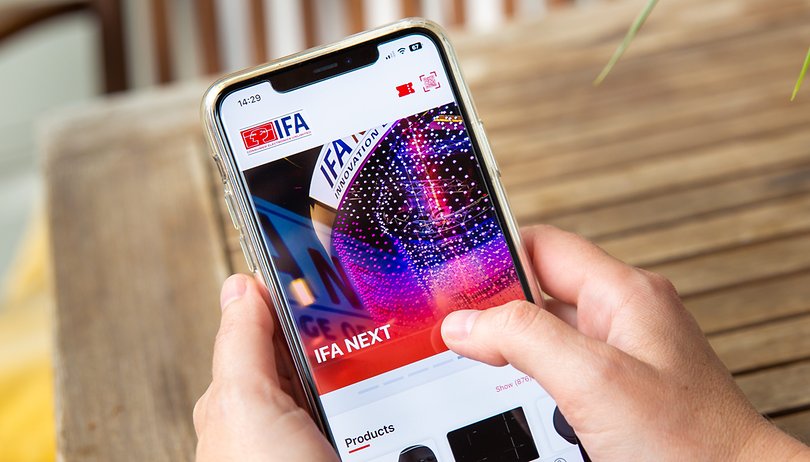3 legjobb módszer a Windows 10 PC visszaállításához!

Nos, ha egy ideje Windows operációs rendszert használ, akkor valószínűleg tisztában van a platform hibáival. A Windows-felhasználók gyakran szembesülnek olyan problémákkal, mint a késések, összeomlás, túlmelegedés stb.
Bár a Microsoft beépített hibaelhárító segédprogramot kínál az illesztőprogramokkal vagy szoftverekkel kapcsolatos problémák kezelésére, bizonyos dolgokat csak a gyári beállítások visszaállításával lehet javítani.
A Windows 10 rendelkezik egy „Számítógép visszaállítása” funkcióval, amely visszaállítja a Windows PC-t a gyári alapértelmezett állapotba. A hátránya, hogy a gyári beállítások visszaállítása eltávolítja az összes fájlt és mappát.
Állítsa vissza a Windows 10 alapértelmezett gyári beállításait
Tehát ebben a cikkben megosztjuk a két legjobb módszert a Windows 10 alapértelmezett gyári beállításainak visszaállítására 2020-ban. Nézzük meg.
Fontos: A Windows 10 számítógép alaphelyzetbe állítása előtt készítsen biztonsági másolatot a fontos fájlokról és mappákról. A visszaállítási lehetőség eltávolítja az összes fájlt, mappát, alkalmazást és beállítást.
1. A Windows beállítások használata
1. lépés. Először is, az ablakokban kattintson az Értesítési központ lehetőségre a jobb alsó sarokban. Ezután kattintson az Összes beállítás lehetőségre ott.
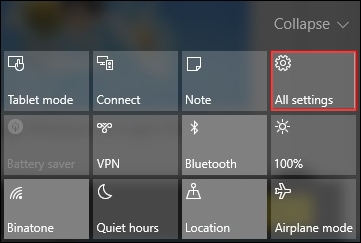
2. lépés. Most görgessen lefelé, és válassza ki a „Frissítés és biztonság” opciót a Windows beállítások párbeszédpanelen.
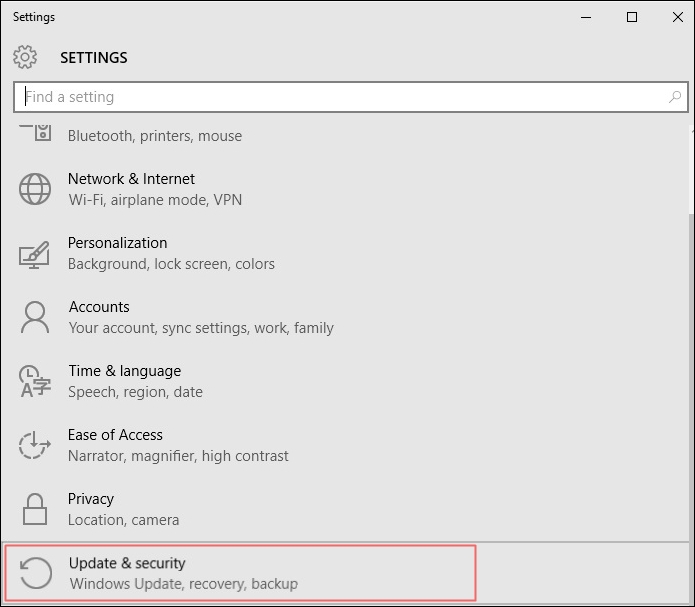
3. lépés. Most válassza ki a „Helyreállítás” lapot a bal oldali ablaktáblában. A jobb oldali ablaktáblában kattintson a “Kezdés” gombra.
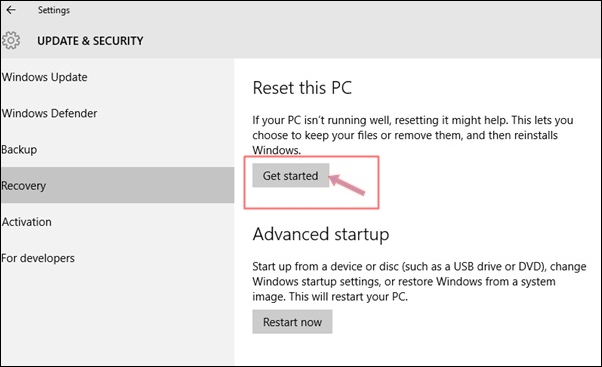
4. lépés: Most egy felugró ablak jelenik meg, és két lehetőség közül választhat Fájlok megtartása és egy A Minden eltávolítása. Ha az elsőt választja, akkor adatai a számítógépen maradnak, ha pedig a másodikat választja, akkor az összes fájl és telepített program törlődik.
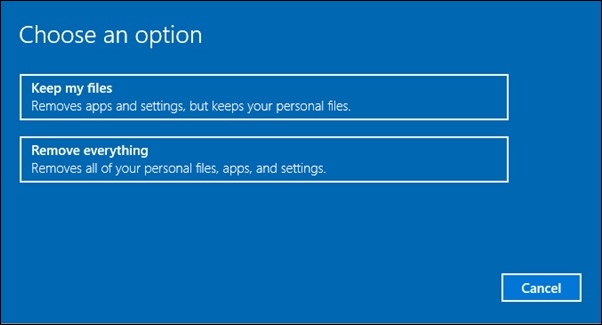
5. lépés. Most egy másik oldalon megjelenik a telepített programok eltávolítására vonatkozó figyelmeztetés, ahol ismét rá kell kattintania a következő lehetőségre.
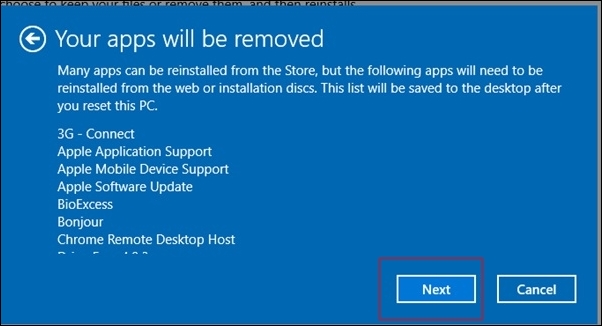
6. lépés. Most egy másik oldalon kapja meg az utolsó figyelmeztetést, beleértve azokat az alkalmazásokat is, amelyek eltávolításra kerülnek a visszaállítás után. A folytatáshoz egyszerűen kattintson a visszaállítás gombra. Most a Windows elkezd visszaállni a kezdeti beállításokra és a számítógépre
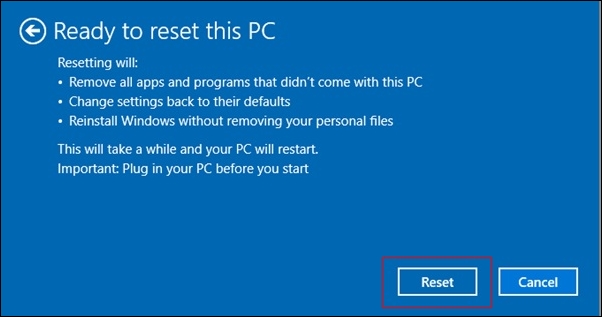
7. lépés: Az alaphelyzetbe állítás során a Windows újraindul, és néhány percet vesz igénybe, amíg visszaállítja magát. Ha végzett, a rendszer felkéri, hogy válasszon egy lehetőséget, egyszerűen kattintson a Folytatás gombra, amikor a rendszer kéri.
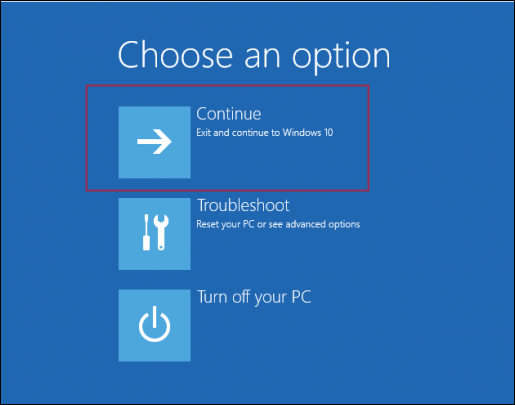
Ez az! készen van, a teljes rendszerindítás után a Windows a gyári beállítások kezdeti üzemmódjában van, és a számítógép jobban fog működni, mint az előző.
2. Állítsa vissza a Windows 10 rendszert a CMD-ből
Nos, a Windows 10 Parancssort is használhatja a gyári beállítások visszaállításához. Csak kövesse az alábbi egyszerű lépéseket a Windows 10 visszaállításához a parancssorból.
1. lépés: Először kattintson a jobb gombbal a Windows gombra, és válassza a “Parancssor (Rendszergazda)” lehetőséget.
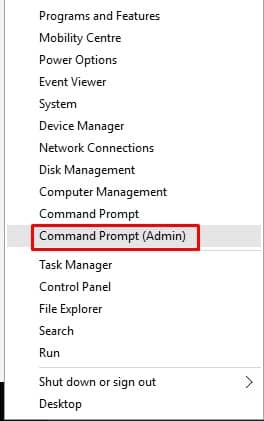
2. lépés: A megemelt parancssorba be kell írnia a „systemreset” parancsot (idézőjelek nélkül), és meg kell nyomnia az Enter gombot.
3. lépés: Ez a parancs a rendszer-visszaállítási oldalra viszi, ahol a „Fájlok megtartása” és a „Minden eltávolítása” között kell választania. A kemény alaphelyzetbe állításhoz válassza a „Minden eltávolítása” lehetőséget.
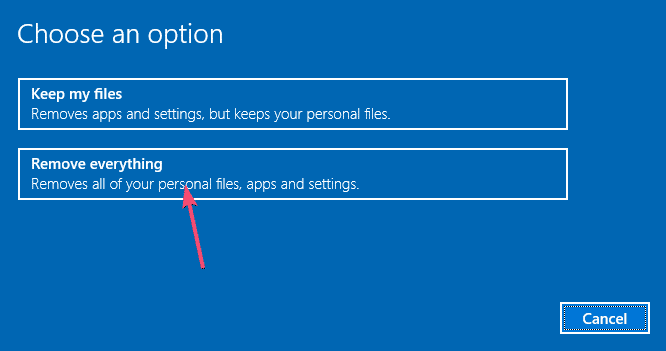
4. lépés: A következő oldalon válassza a “Csak távolítsa el a fájlokat” lehetőséget.
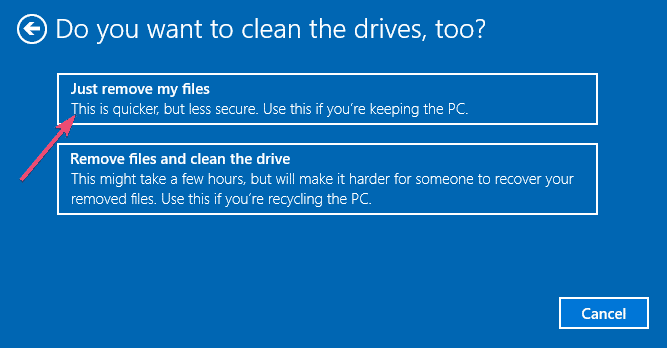
5. lépés: Az utolsó lépésben kattintson a „Reset” gombra.
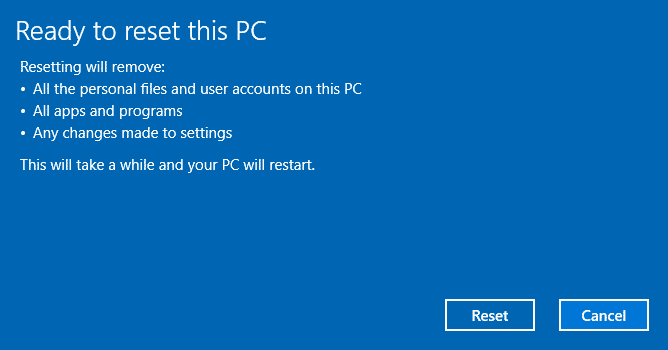
Ez az, kész! Így használhatja a CMD-t a Windows 10 számítógépek alaphelyzetbe állításához.
3. Állítsa vissza a Windows 10 rendszert a Lock Screen segítségével
Ha bármilyen okból nem tud hozzáférni a Windows 10 beállításaihoz, akkor vissza kell állítania a Windows 10 rendszert a bejelentkezési képernyőről. Egyszerűen kövesse az alábbi egyszerű lépéseket a Windows 10 visszaállításához a lezárási képernyőn keresztül.
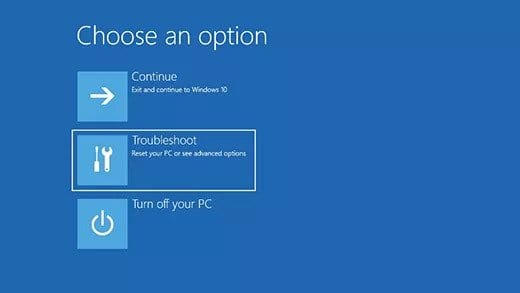
- Először is nyomja meg a Windows Logo Key + L gombot a Windows 10 zárolásához.
- A Bejelentkezés képernyőn ne jelentkezzen be.
- A számítógép alaphelyzetbe állításához tartsa lenyomva a Shift billentyűt, majd kattintson a Bekapcsológomb > Újraindítás lehetőségre a képernyő jobb alsó sarkában.
- A számítógép a szokásos módon újraindul, de ezúttal megnyitja a Windows helyreállítási környezetet.
- A WinRE környezetben válassza a Hibaelhárítás > Számítógép visszaállítása lehetőséget.
Ez az! Kész vagy. Most kövesse a képernyőn megjelenő utasításokat a visszaállítási folyamat befejezéséhez.
Ezzel könnyedén visszaállíthatja a Windows 10 gyári beállításait. Remélem tetszik, oszd meg másokkal is. Hagyjon megjegyzést lent, ha ezzel kapcsolatban bármilyen kérdése van.